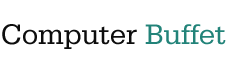0
Microsoft 365 패밀리에 대한 한국어 설명입니다
Microsoft 365 패밀리에 대한 한국어 설명입니다:
👨👩👧👦 Microsoft 365 패밀리란?
Microsoft 365 패밀리는 최대 6명까지 사용할 수 있는 구독 서비스입니다. 각 사용자에게 개별 계정이 제공되며, 다양한 디바이스에서 프리미엄 Microsoft 앱과 클라우드 서비스를 이용할 수 있습니다.
🧰 주요 기능
- 최대 6명 사용 가능: 가족 또는 친구들과 공유 가능
- 프리미엄 Office 앱: Word, Excel, PowerPoint, Outlook 등
- Copilot AI 기능: 문서 작성, 데이터 분석, 프레젠테이션 제작을 AI가 도와줌
- OneDrive 클라우드 저장소: 사용자당 1TB, 총 6TB 제공
- 다양한 디바이스 지원: PC, Mac, 태블릿, 스마트폰
- Microsoft Defender: 온라인 보안 및 바이러스 보호
- 가족 안전 앱: 위치 공유, 운전 습관 보고서, 화면 시간 관리
- 광고 없는 Outlook 이메일: 보안 강화 및 깔끔한 이메일 환경
🖥️ PC에 설치하는 방법
- Microsoft 365 다운로드 페이지로 이동
- Microsoft 계정으로 로그인 (구독에 연결된 계정 사용)
- “앱 설치” 클릭 → 설치 파일 다운로드
- 다운로드한 파일 실행 → 설치 진행
- 설치 후 앱 실행 → 계정 로그인하여 활성화
5대의 PC에서 사용 중이시라면, 본인의 계정으로 각 PC에 설치하셔도 되고, 가족이나 동료에게 계정을 공유하여 각각 설치할 수도 있습니다.
⚠️ 설치 후 꼭 확인해야 할 사항
- 정품 인증 여부 확인
- 설치 후 Office 앱(예: Word, Excel)을 실행하면 Microsoft 계정으로 로그인하라는 메시지가 나타납니다.
- 로그인하면 자동으로 정품 인증이 완료되며, 인증되지 않으면 일부 기능이 제한될 수 있습니다.
- 최신 업데이트 적용
- Office 앱을 최신 상태로 유지하면 보안과 성능이 향상됩니다.
- 경로: 파일 → 계정 → 업데이트 옵션 → 지금 업데이트 클릭.
- 설치 가능한 기기 수 제한
- Microsoft 365 Family는 사용자당 여러 디바이스에 설치 가능하지만, 최대 5대의 PC 또는 Mac에 설치할 수 있다는 점을 기억하세요.
- 제품 키 관리
- 제품 키를 사용하여 계정에 라이선스를 연결한 경우, 한 번만 등록하면 됩니다.
- 이후에는 해당 계정으로 로그인만 하면 설치 및 인증이 가능합니다.
- OneDrive 설정 확인
- 클라우드 저장소를 제대로 활용하려면 OneDrive가 정상적으로 동기화되고 있는지 확인하세요.
- 파일 자동 저장 기능을 활성화하면 작업 중인 문서가 실시간으로 백업됩니다.
- 보안 설정 점검
- Microsoft Defender가 설치되어 있다면, 실시간 보호 및 자동 업데이트가 활성화되어 있는지 확인하세요.
- 가족 구성원과 함께 사용하는 경우, 가족 안전 앱을 통해 위치 공유 및 화면 시간 관리도 가능합니다